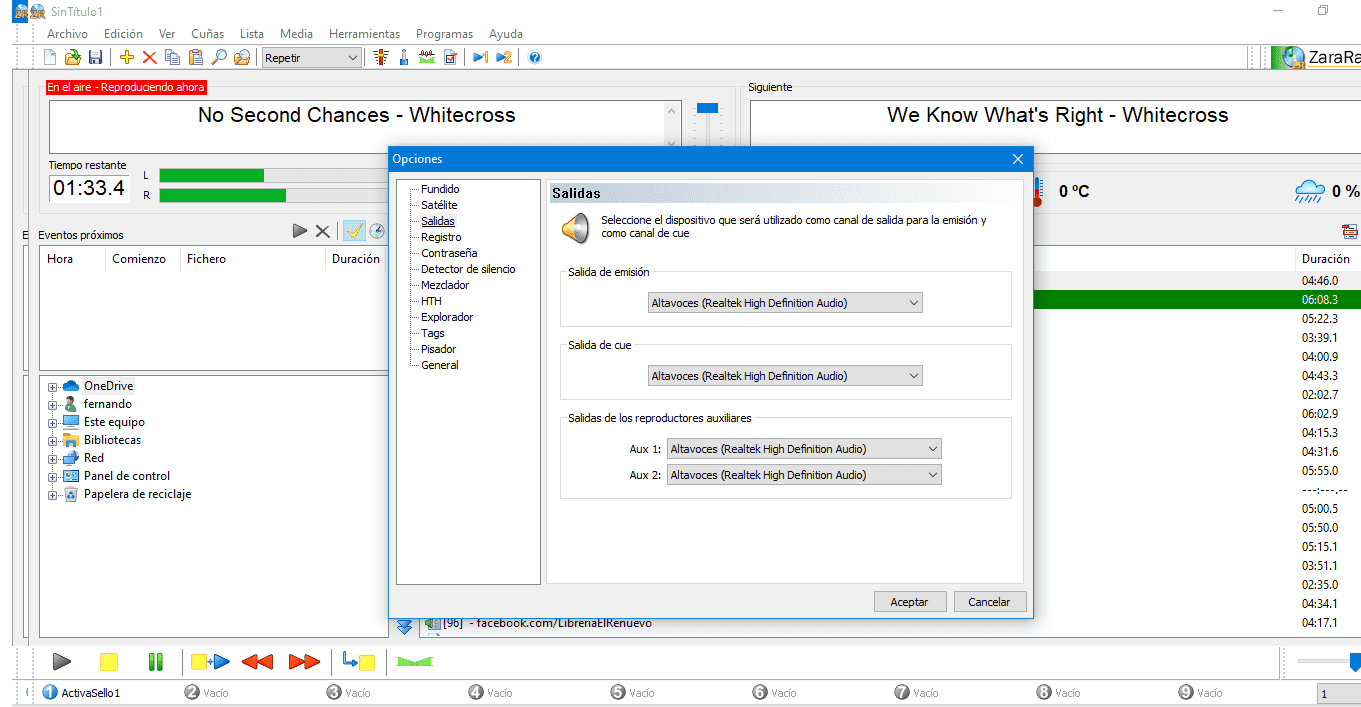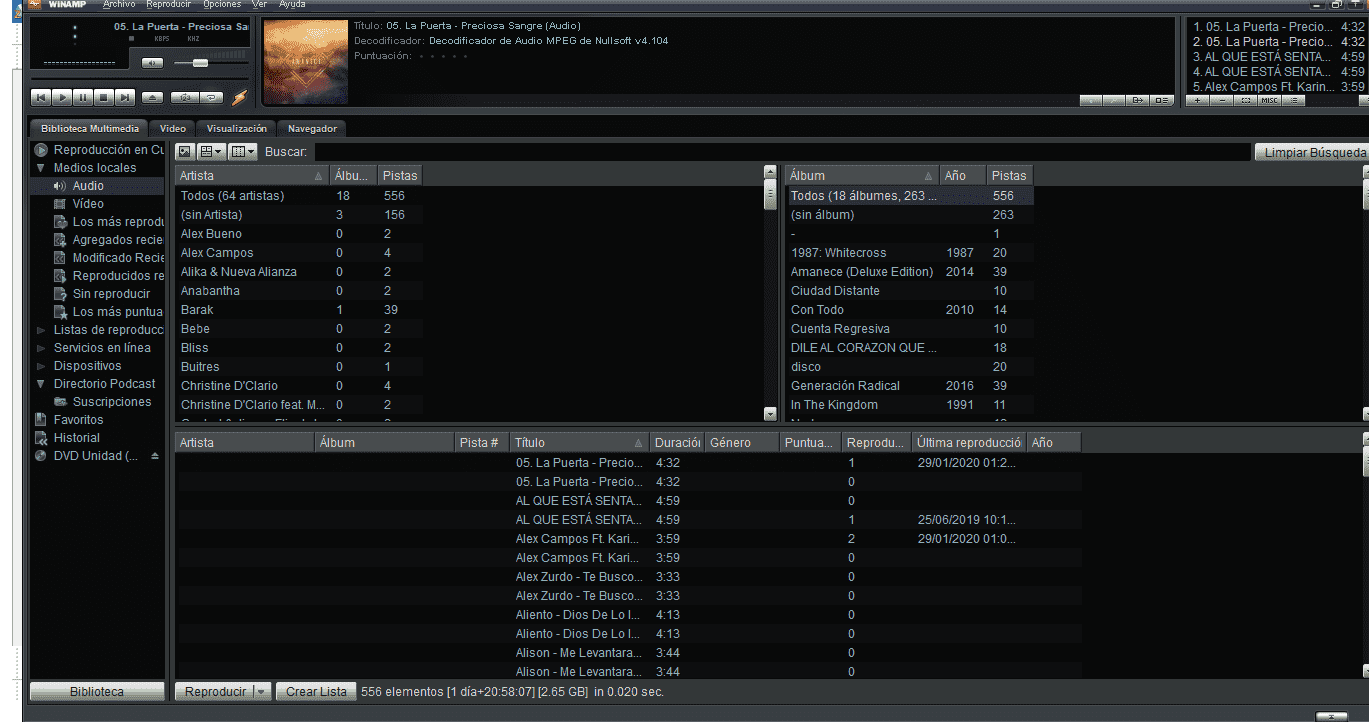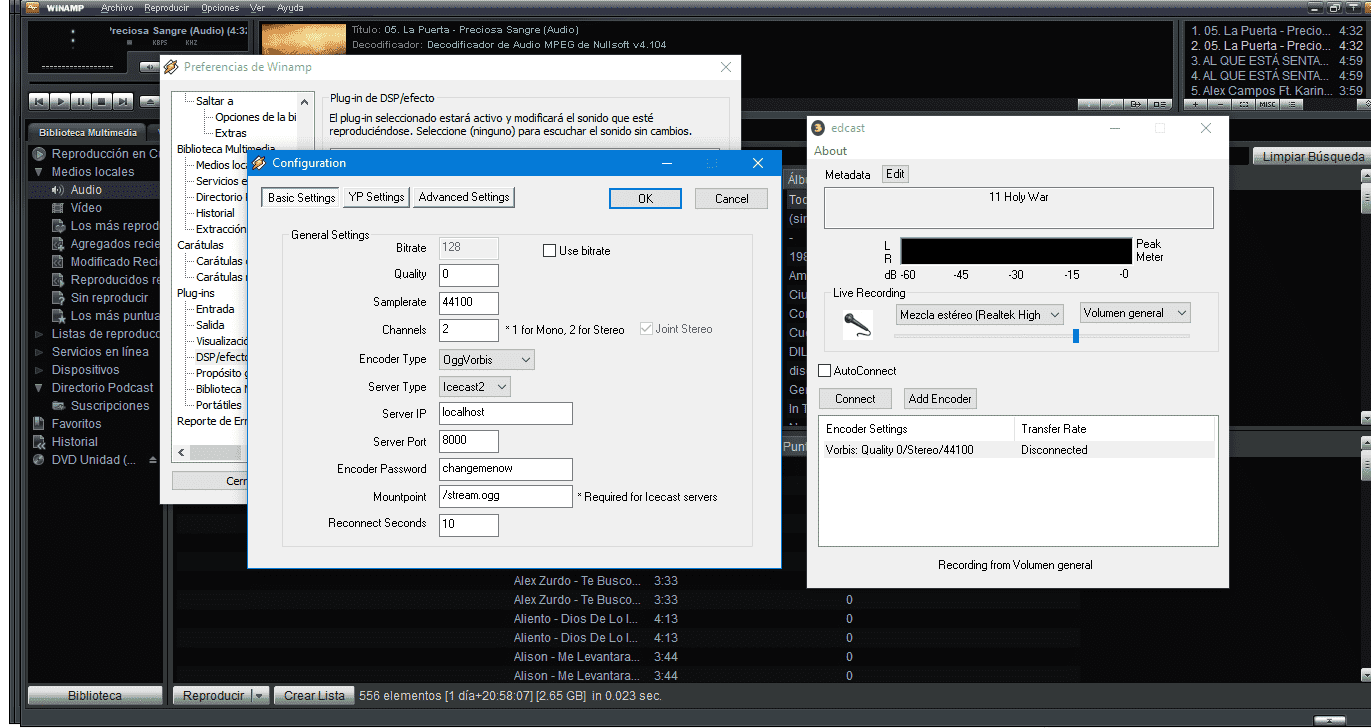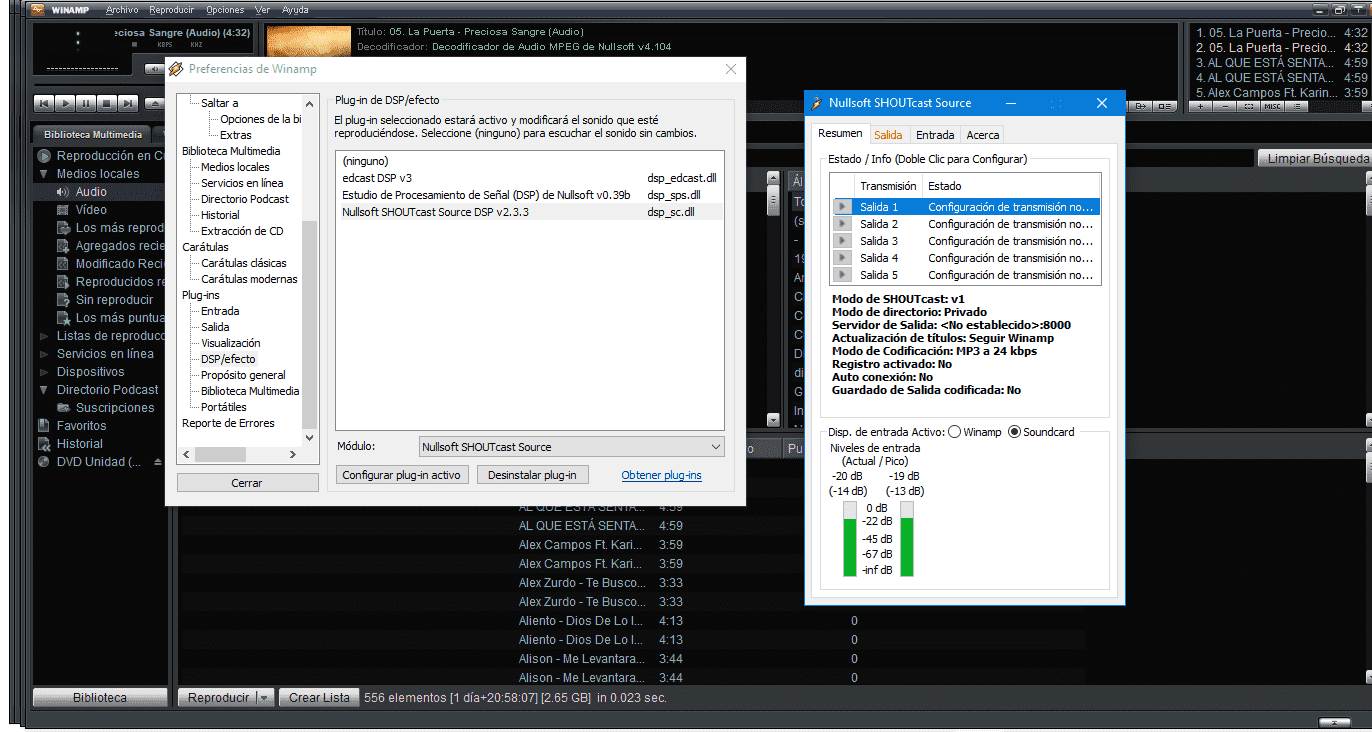Tutorial para transmitir streaming radio con zara radio y winamp
Zara radio es un potente programa para automatizar una radio con el cual puedes programar eventos y cuñas para transmitir por tu radio con la música que tengas en tu pc.
Lo primero es descargar la zara radio el cual es gratis:
descargar zara radio
En este link encuentras manual de uso de zara radio.
Cuando lo tengas instalado se procede a descargar el winamp.
También ocupas un plugin aparte del winamp para transmitir sea para icecast shoutcast.
Edcast: Descargar
Lame_enc.dll (mp3): Descargar
Shoutcast DSP: Descargar
Al descargar todo en el pc donde va a estar la radio procedemos configurar tanto la zara como el winamp con su respectivo plugin dependiendo del servidor de radio contratado (icecast o shoutcast).
Lo primero instalar la zara radio y despues abrirlo.
El zara radio incluimos la música (como incluir música consultar manual) de ahí nos vamos a la pestaña herramientas y a opciones, ahí nos abre una pestaña en la misma nos vamos a la que dice salidas y ahí en todas escogemos la tarjeta de audio definida por windows como en el ejemplo se ve la altavoces (Realtek high definition audio) y le damos aceptar.
Después nos vamos a donde dice general y vemos podemos poner el nombre de nuestra emisora y muy importante ver la dirección de la carpeta de salida del fichero “currentsong” en cuál nos servirá para que tengamos en uso los metadatos de nuestra radio (que salga nombre de la canción en el player), le damos aceptar.
Ahora instalamos el winamp.
Instalamos los 2 plugin tanto el Edcast y DSP shoutcast que sé al instarlos se instalan automáticamente dentro de winamp y por último descargamos el archivo lame_enc.dll y lo guardamos en la carpeta de winamp.
Ya teniendo instalado todo abrimos el winamp, y nos a la pestaña opciones y escogemos el menú preferencias el cual nos abre una pestaña y nos vamos al área de plug-in y al DSP/efectos y ahí nos debe salir los 1 o los 2 plug-in instalados tanto el edcast DSP o el nullsoft shoutcast.
Ahí escogemos el plugin sea para:
1. icecast escogemos edcast DSP
2. shoutcast el nullsoft shoutcast.
Vamos a explicar los 2 plugin como configurarlos.
1 configurar el edcast DSP.
Nos vamos a abrir el edcast, lo marcamos y abrimos, el primer paso en configurar el metadata nos vamos adonde dice edit. y ahí nos abre otra pestaña y en externa metadata en url ponemos la url que currentsong que habíamos especificado en el zara radio y le damos ok.
En seguida vamos a escoger la tarjeta que recibe audio que este caso recibe el audio por la que dice “Mezcla estéreo (Realtek…)” la cual es la genérica que viene con el sistema operativo. Por último, vamos a configurar el encoder el cual vamos a ad encoder la cual nos marca una línea esa es la que vamos a editar al darle doble clip y nos abre otra pestaña.
Ahí configuramos que tengamos los datos correctos para icecast2 como nos muestra la imagen encoder type mp3 Lame, en bitrate en contratado por la radio (128 kbps) simple rate siempre 44100 Hz, y ya por último los datos de tu proveedor ip, server, password y mount y le damos ok.
Ahí ponemos a reproducir un audio en el zara radio y es donde en el edcast en el espacio que dice L R debe estar marcando como en la imagen para saber que está llegando el audio de zara radio y también podemos ver en el espacio metadata recibe el nombre de la canción que esté sonando en el zara radio.
Si es así solo nos queda al dar botón conecta y ver que nos marque conectado el encoder y ya poder verificar que esté llegando bien al servidor de radio.
2 configurar para shoutcast.
Abrimos el plug-in nullsoft y en la primera pestaña escogemos el dispositivo de entrada en este caso en soundcard y ahí ya nos debe marcar el audio proveniente de zara radio, ahí mismo escogemos la salida 1
Y la marcamos y nos vamos a la pestaña salida y vamos a configurar los datos de salida 1 en la parte de abajo es donde colocamos los de nuestro servidor shoutcast y colocamos los datos tanto del ip, puerto y contraseña y le damos conectar y ahí podemos fijarnos si estamos recibiendo bien el audio.
Con eso ya podemos tener nuestra radio en línea con esos 2 programas el zara radio y el winamp.